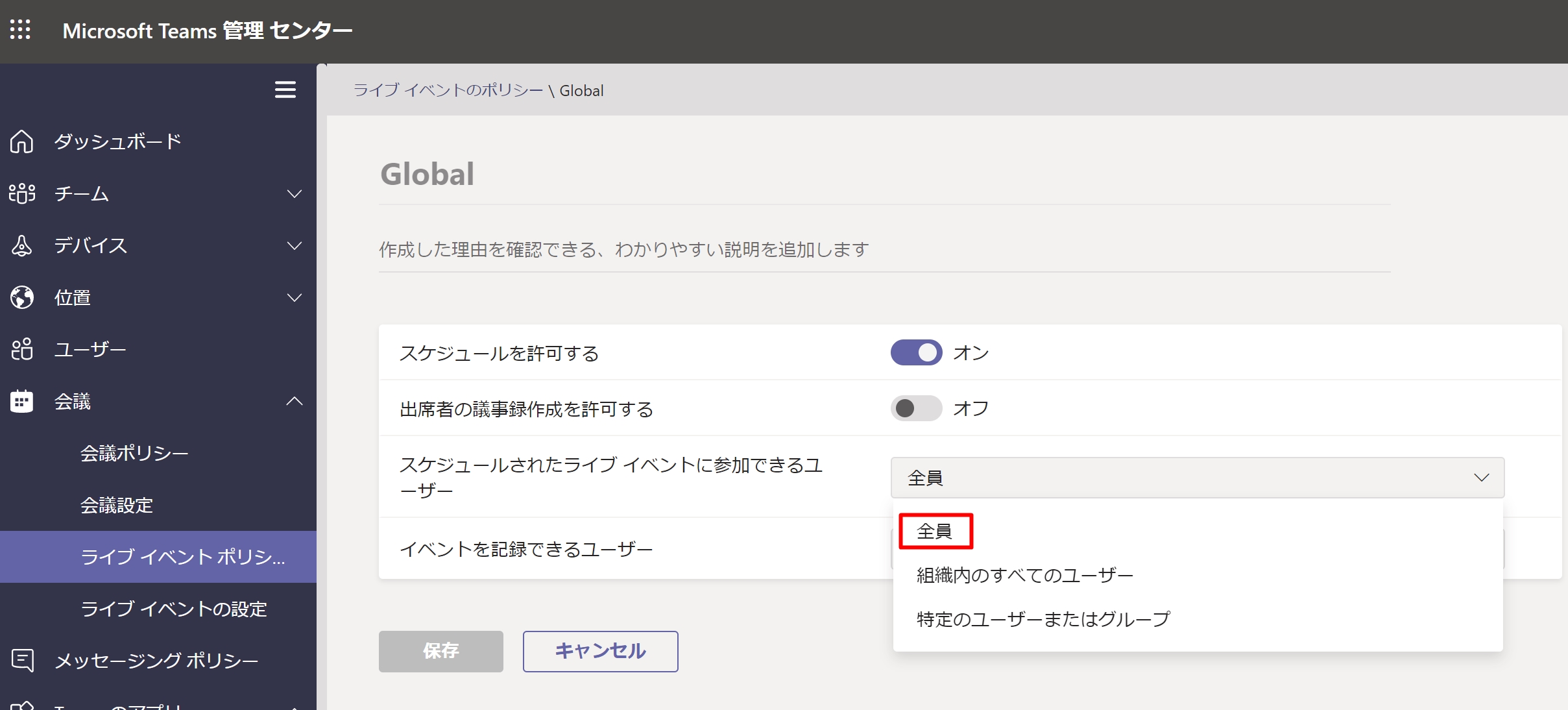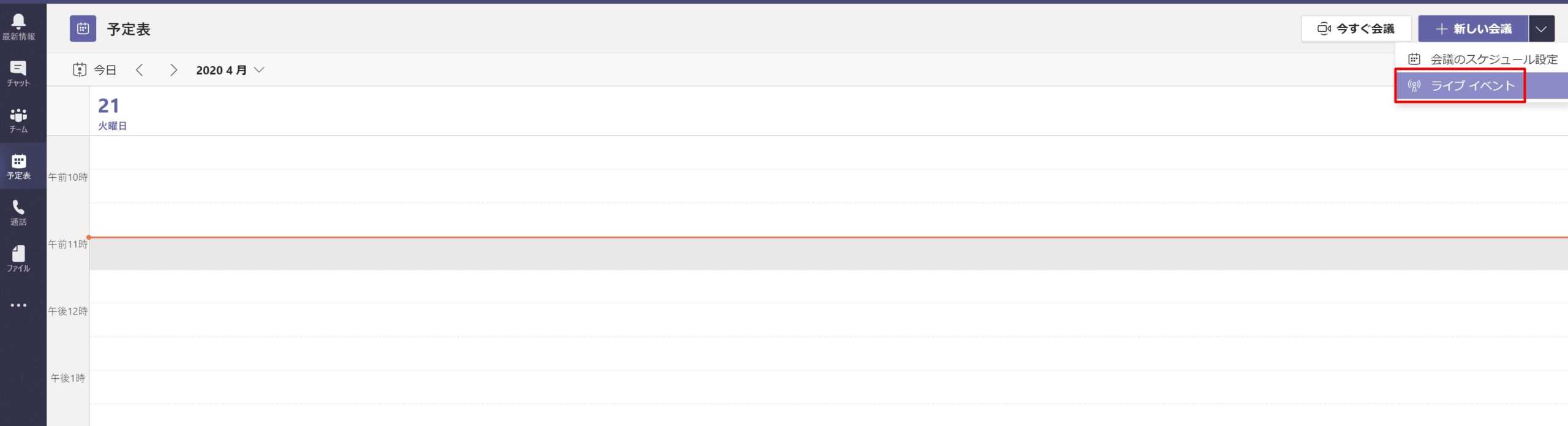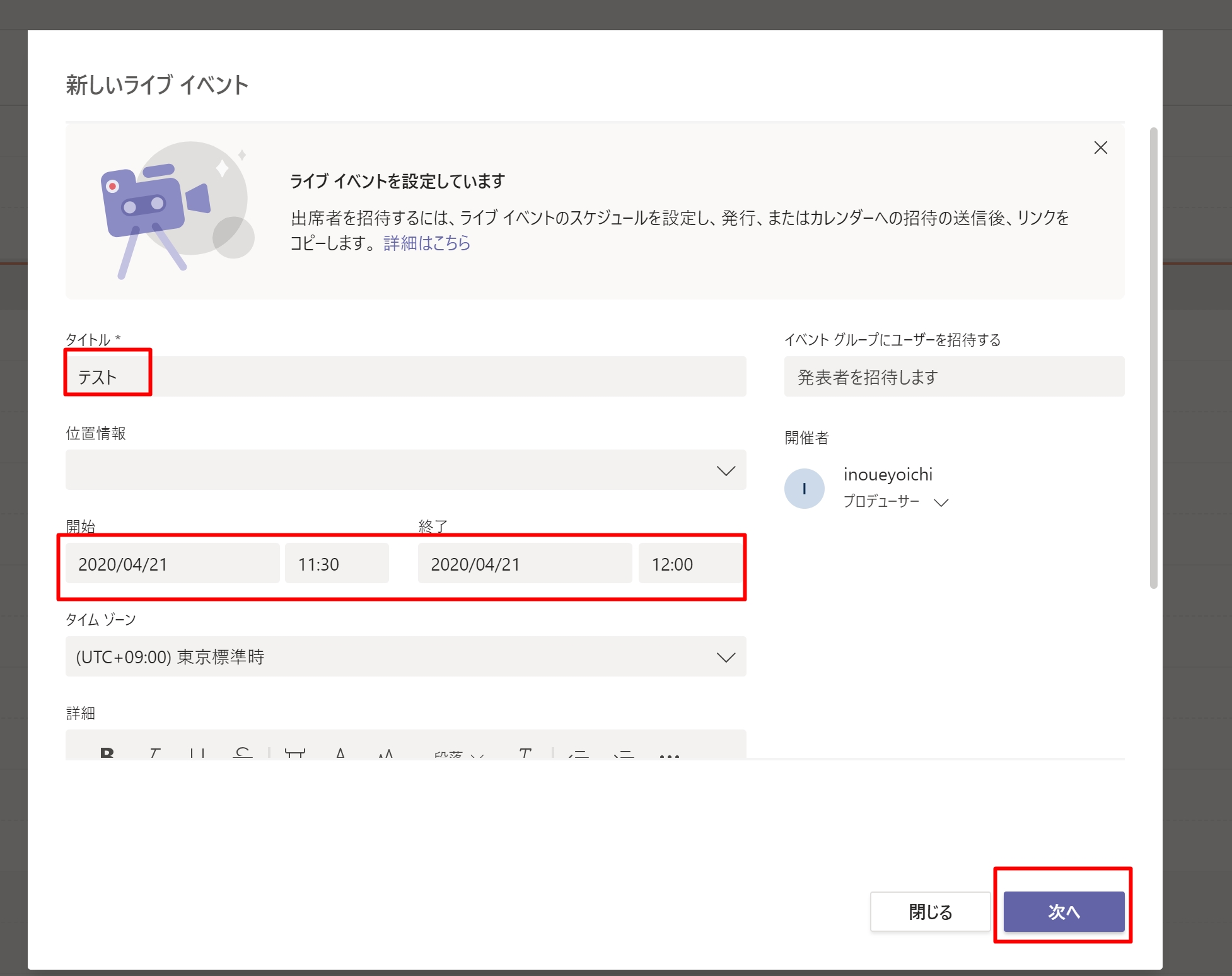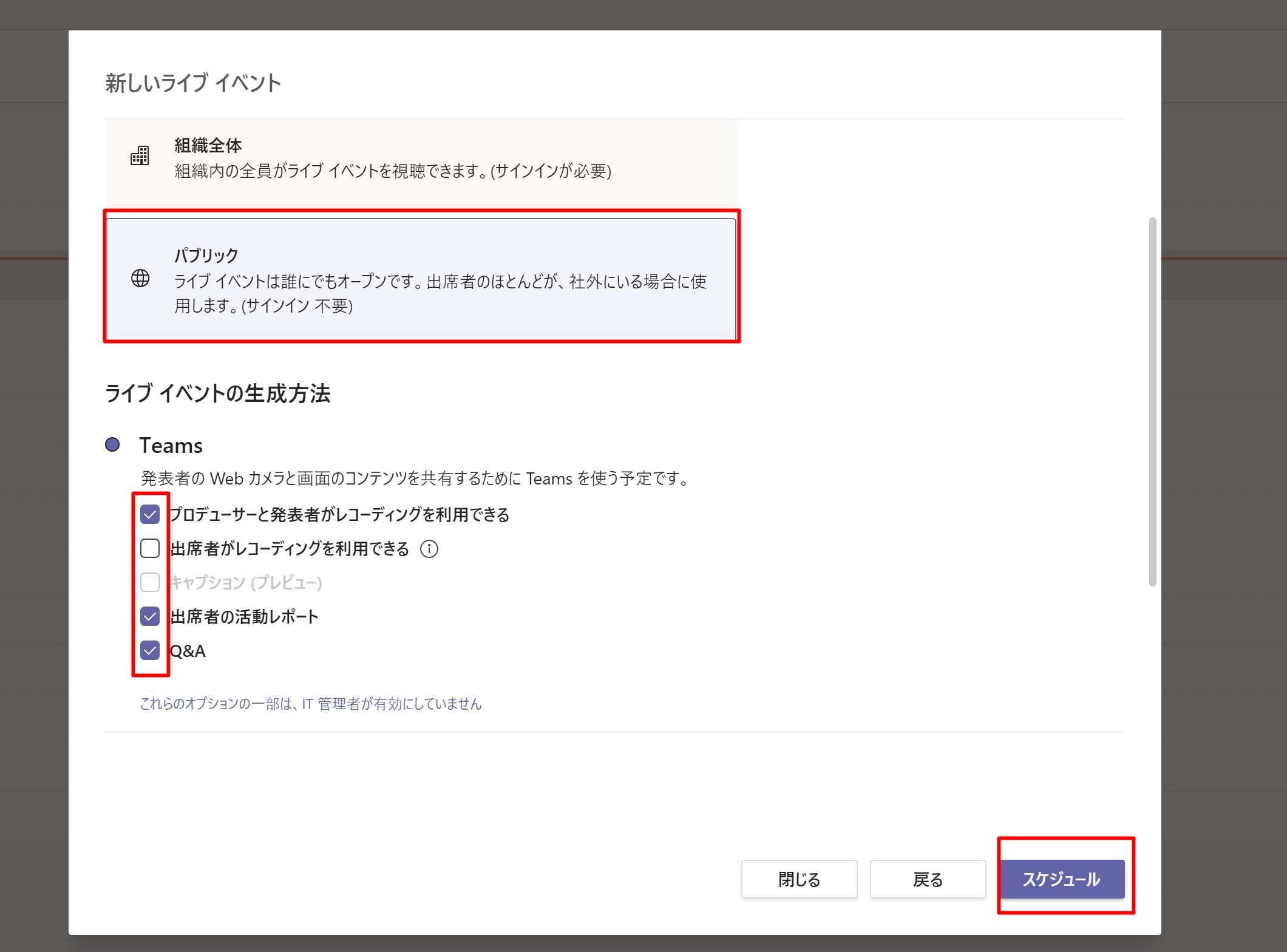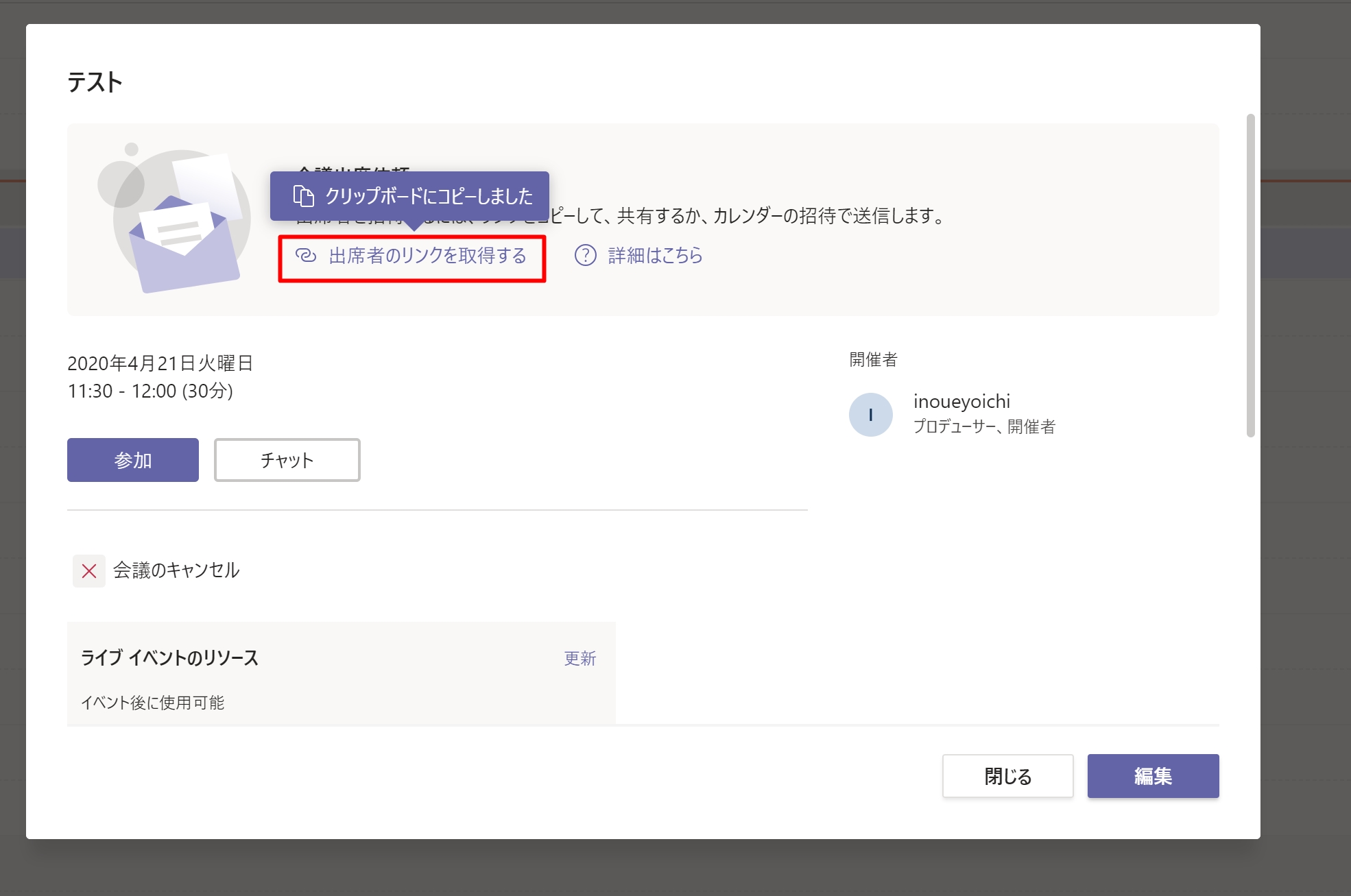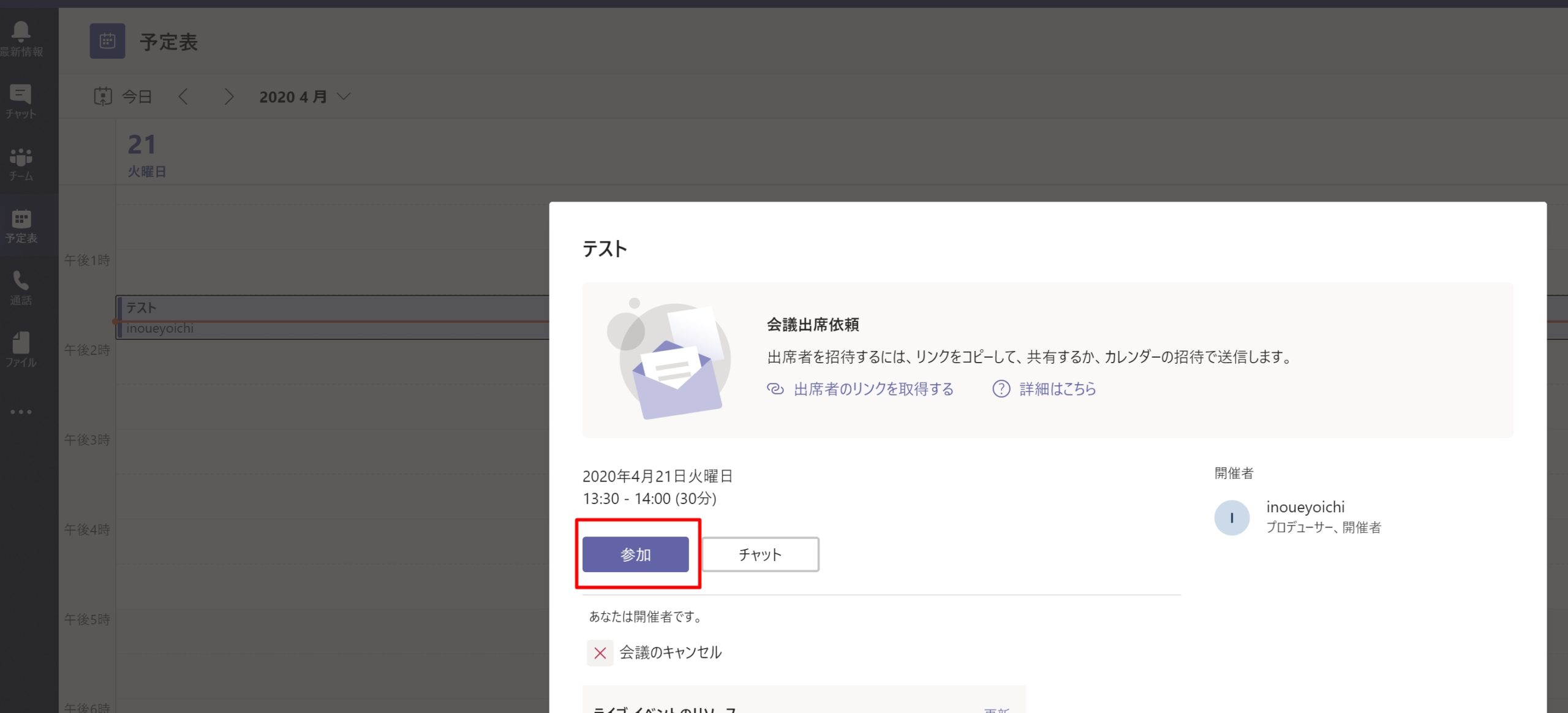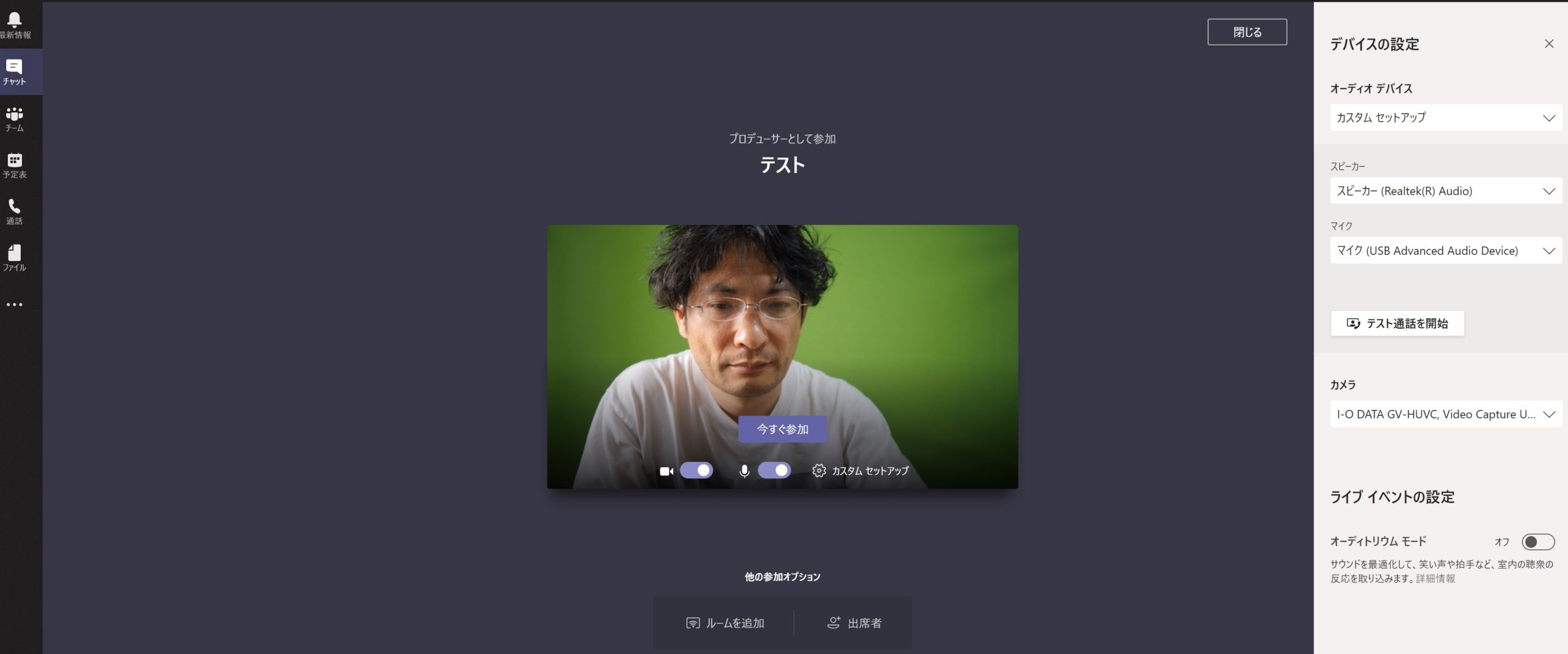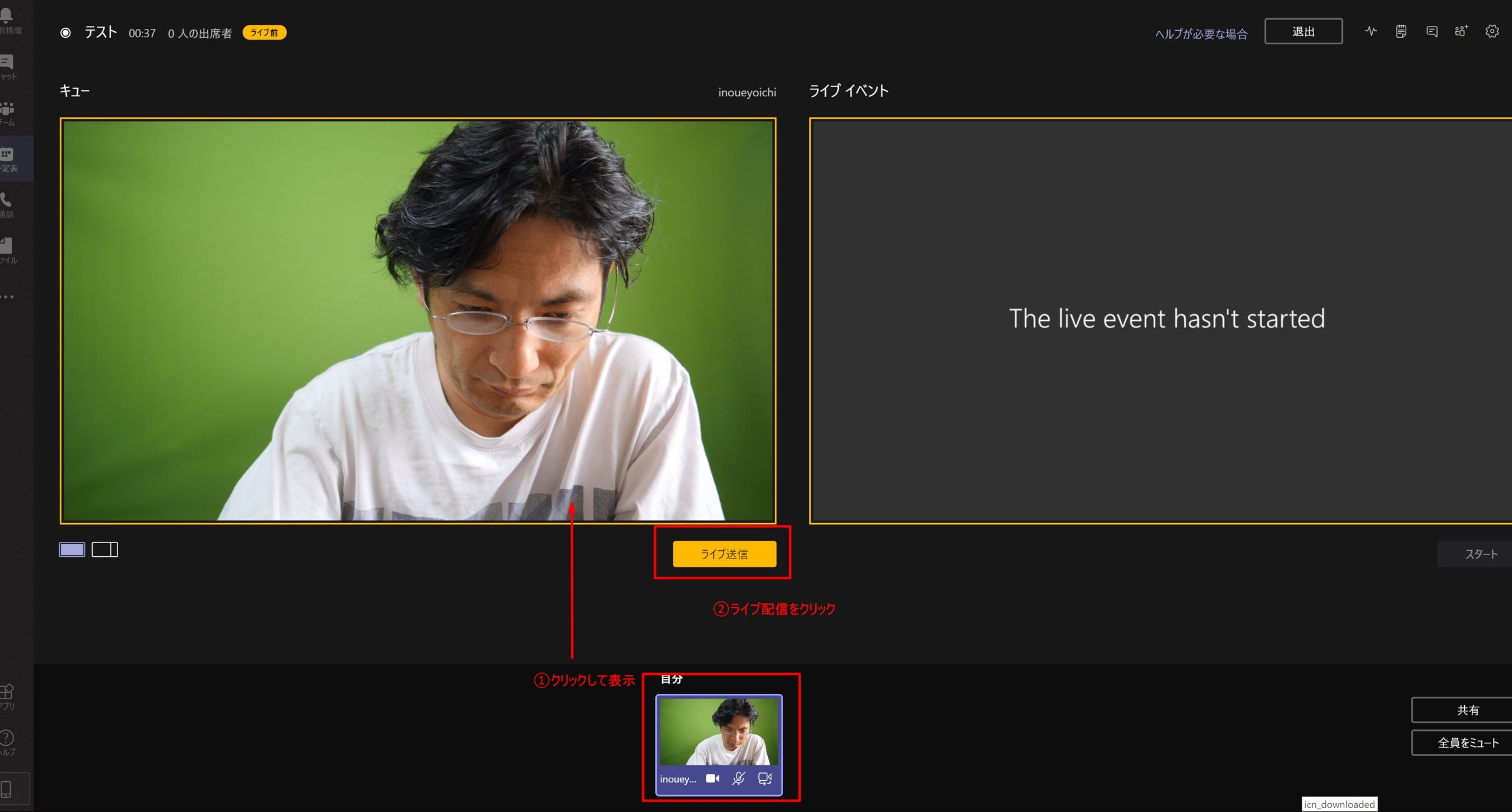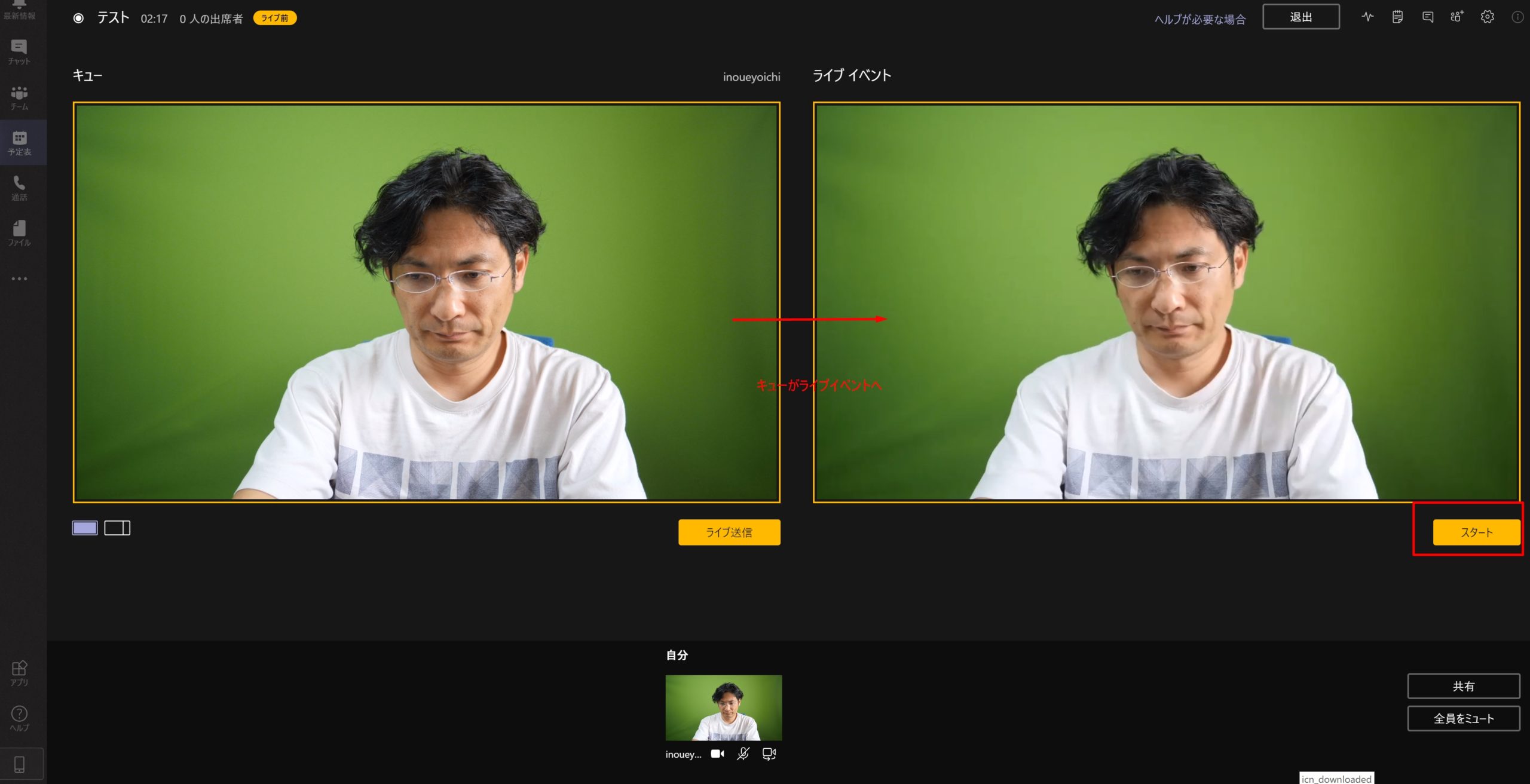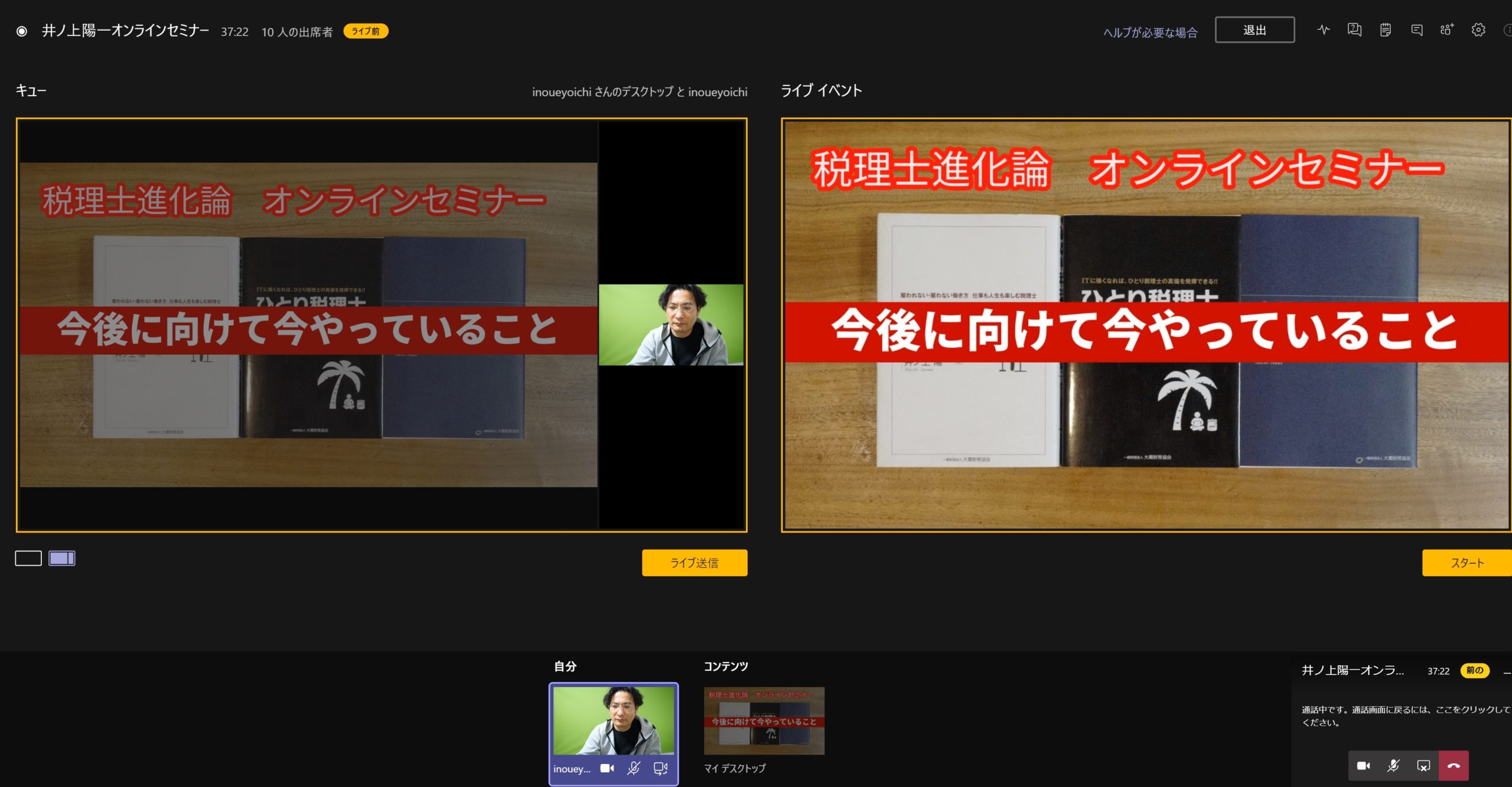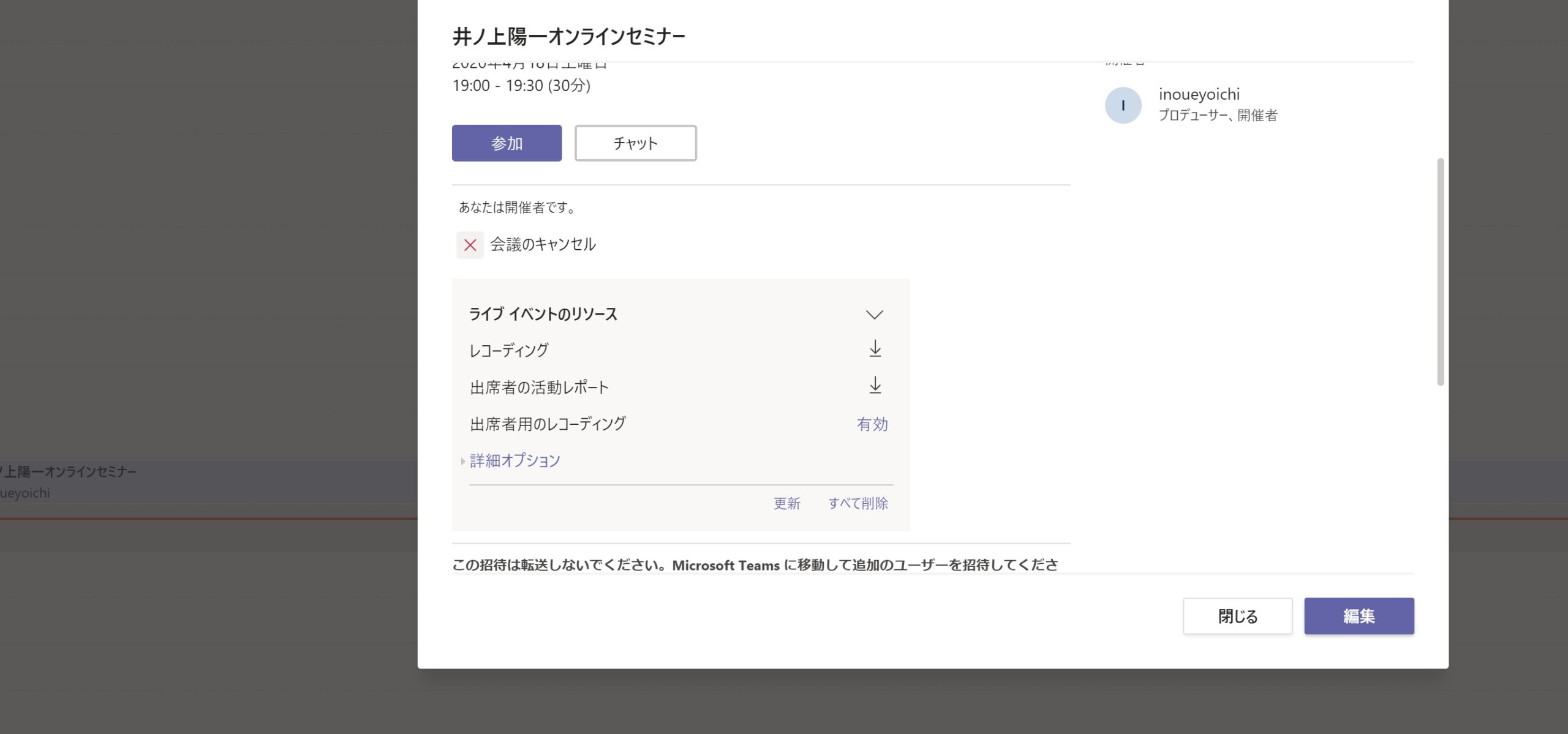Microsoftの会議ツールTeams(チームス)にはライブイベントという機能があります。
ライブ(生中継)で、イベントをすることができるので、オンラインセミナーも開催できるのです。

※Teams ライブイベントの設備 by Leica M10
Microsoft Teams ライブイベントを利用するには
Teams自体は無料でも使えますが、ライブイベント機能は有料。
Microsoftの Office 365の プランE1以上でないと使えません。
私は契約しているのは E1で月870円+税です。
Office はついてないのですが(別途契約しているので)、Teamsのライブイベントは使えます。
Teamsの通常の会議ブラン(無料)でもオンラインセミナーをできなくはありません。
ただし無料の場合はスケジューリングができず今セミナーを始めてそのリンクを送って招待することができるだけです。
また会議の場合は、ザーという雑音が結構入るなという印象ではあります。
(ライブイベントなら入っていません。私が確認したところ)
他の選択肢になるでしょう。
Microsoft Office 365 ProPlus と Enterprise 製品の比較
Microsoft Teams ライブイベントの注意点
遅れて配信
Teamsでライブイベントをするときに、気をつけたいのは、10秒から20秒遅れて配信されることです。
質問をテキストで受けるので、遅れがあっても問題ないといえば問題ありません。
ただし、自分がサブのパソコンでモニタリングするときに、ちょっと戸惑いがあります。
こちらが慣れればいいのですが。
他のツールでオンラインセミナーをやる場合は、サブのパソコンで視聴者用の映像を流すようにし、音をイヤホンで聞くようにしていますが、Teamsの場合は、自分がしゃべったものと遅れて聞こえるのでやらないほうがいいかもしれません。
スタート時の注意
スケジューリングしていたライブイベントをスタートし、終了してしまうと、そのイベント自体が終わってしまいます。
事前にリンクを参加者の方に送っていた場合、そのリンクが無効となるのです。
これは YouTube Live でも同じことがいえます。
Zoomウェビナープランではそのようなことはありません。
ライブイベントをスタートするときに、警告が出ますので、十分気をつけましょう。
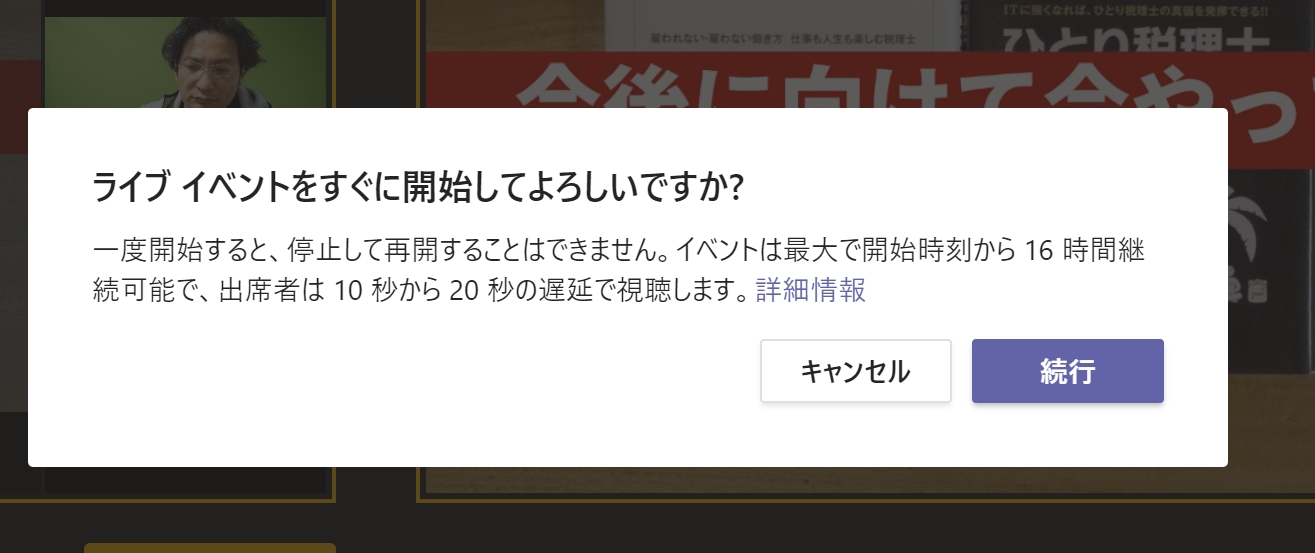
セミナー参加までのステップが長い
その他のツールと同様に、アカウントを持っていなくても参加できます。
また、パソコンまたはタブレットであればアプリをダウンロードしていなくてもリンクをクリックするだけで参加できます。
(スマホはアプリのダウンロードが必要です)。
しかし、Teamsの場合、パソコンやタブレットの場合も参加までのステップが長く、紛らわしい表現があるのがデメリットです。
リンクをクリックするとこのようにアプリのダウンロードを、すすめられますが、実際は必要ありません。
「代わりにWebで視聴する]を選べば参加できます。
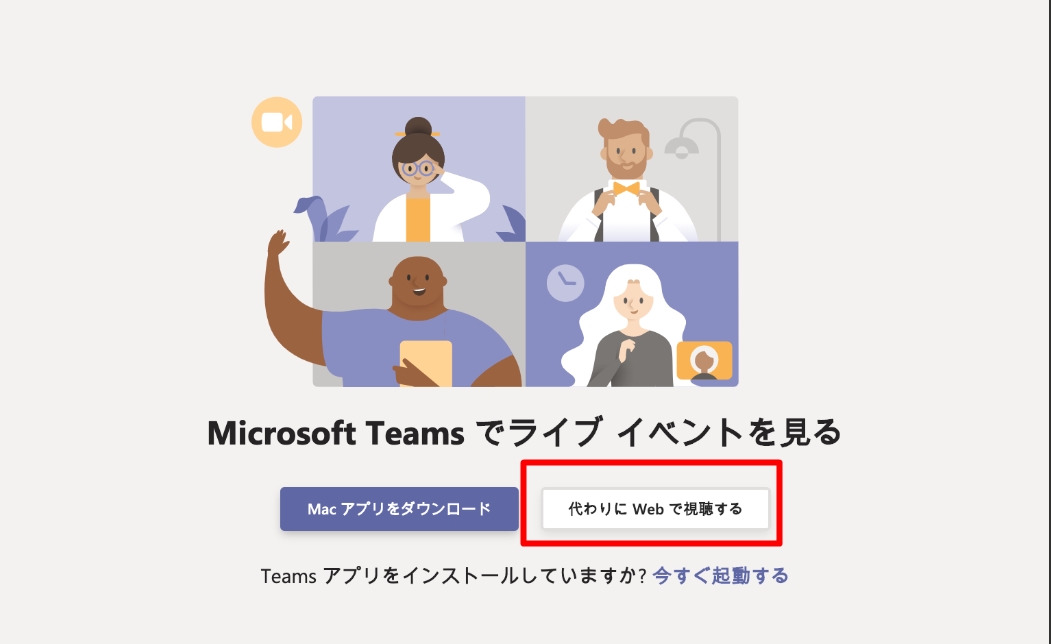
さらに、次の画面で、 Microsoft アカウントでのサインインを求められますが、[匿名で参加]をクリックすれば、参加することができます
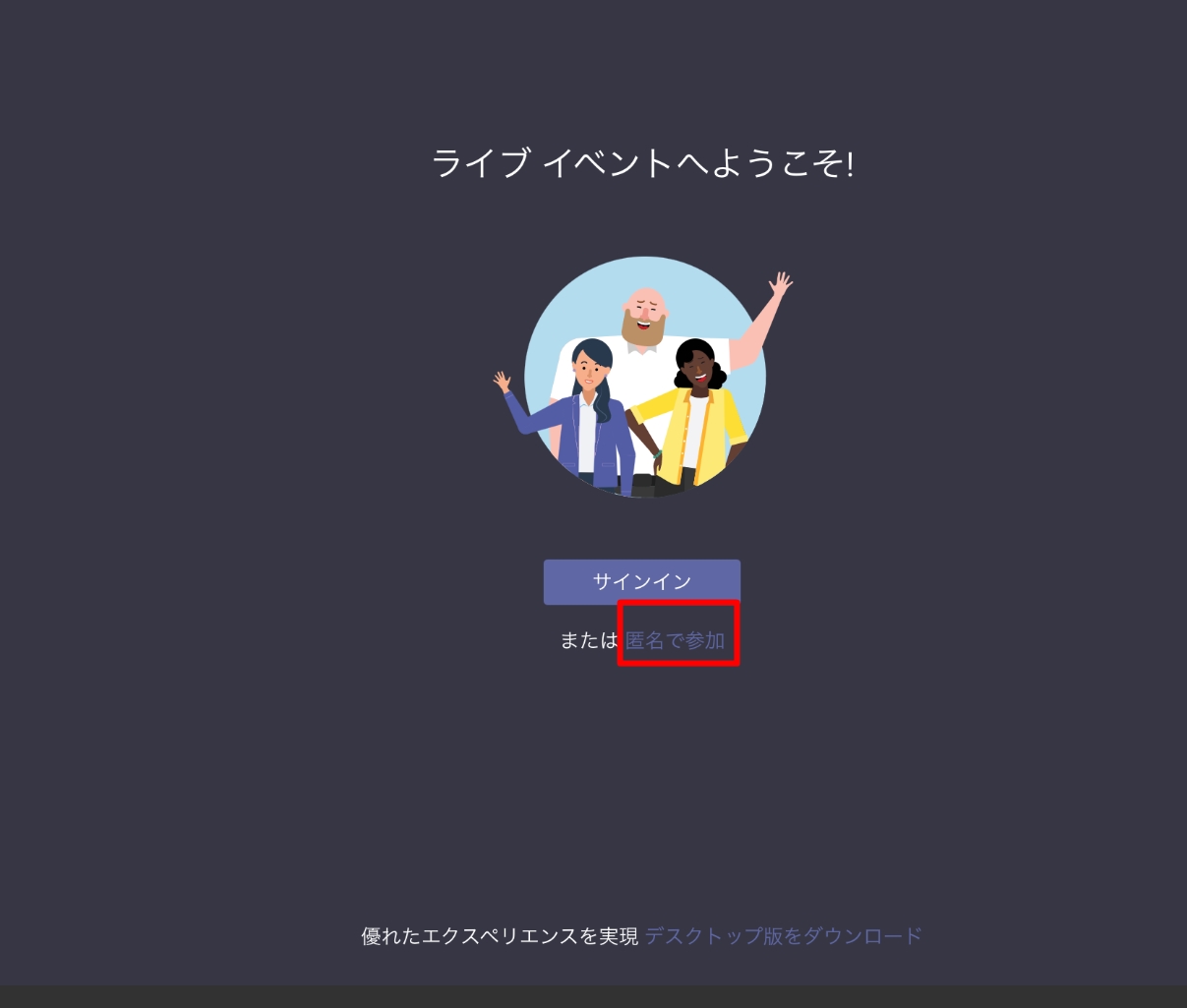 (こちらの設定によりますが。スムーズに参加していただくためオンラインセミナーでは匿名で参加できるようにしています。匿名参加にしたうえで、 Q&Aで確認することはできます)。
(こちらの設定によりますが。スムーズに参加していただくためオンラインセミナーでは匿名で参加できるようにしています。匿名参加にしたうえで、 Q&Aで確認することはできます)。
Teamsのメリットとしては、次のようなものがあります。
・イベントという形式ですので参加者の方のマイクビデオは使えません。
マイク・ビデオを使わないようにしたい場合は便利です。
こちらは延々としゃべることになりますが。
通常の会議でオンラインセミナーをできなくもありませんが、必要ない場合、マイクがオフになっているか、ビデオがオフになっているかということに気を付けなければいけません。
・ライブイベントには1万人まで参加できます。
・音質画質はよく申し分ありません。
ただ録画の画質は落ちます。
設定によって変えられるのかどうかわかりませんが。
画質は多少落ちたとしてもスライドが見えれば問題はないといえば、問題ありません。
・追っかけ再生ができる
参加者はちょっと戻って再生する、追っかけ再生ができます。
セミナー終了後も見ることができるので、もしそうしたくない場合は、こちらで録画を消せば見ることはできなくなります。
・Q & A 機能があり、テキストで質問していただき、それを回答することができます。
チャット機能はありません。
何かトラブルがあれば Q & A で連絡していただくという形にするしかないでしょう。
Microsoft Teams ライブイベントでオンラインセミナー
チームでのライブイベントを使ってオンラインセミナーをやる手順は次のとおりです。
事前準備
別サイトであるTeamsの管理センターにログインし、[会議]→[ライブイベントポリシー]で、クリックして、[スケジュールされたライブイベントに参加できるユーザー]を「全員」にしておきましょう。
こうしておけば、サインインなし、つまりリンクをクリックして参加することができます。
スケジューリング
Teamsの予定表で、右上の [新しい会議]→[ライブイベント]を選び、
セミナーのタイトルと日時を設定して 次へ
リンクをクリックして参加していただくのであれば、「パブリック」を選び、 Q & A を使いたいのならば 「Q & A」 にチェックを入れてから、[スケジュール]を押しましょう。
(Teams管理センターで設定を変えないと、パブリックが選べません)
その後、参加者へのリンクを[出席者のリンクを取得する]からコピーし、メール等で通知すれば準備完了です。
長い URL ですが、短縮 URL を使うとエラーが出る可能性があるのでそのまま貼り付けましょう。
この画面にあるとおり、プロデューサー・開催者という立場で、オンラインセミナーをやることになります。
(Teamsでは プロデューサー、開催者、発表者というように立場を分けて運営することができます。)
セミナー前の準備
セミナー前には予定表から、[参加]をクリックし、
カメラやマイクの設定を確認して、[今すぐ参加]をクリックしましょう。
左側がキュー、右側がライブイベントという画面です。
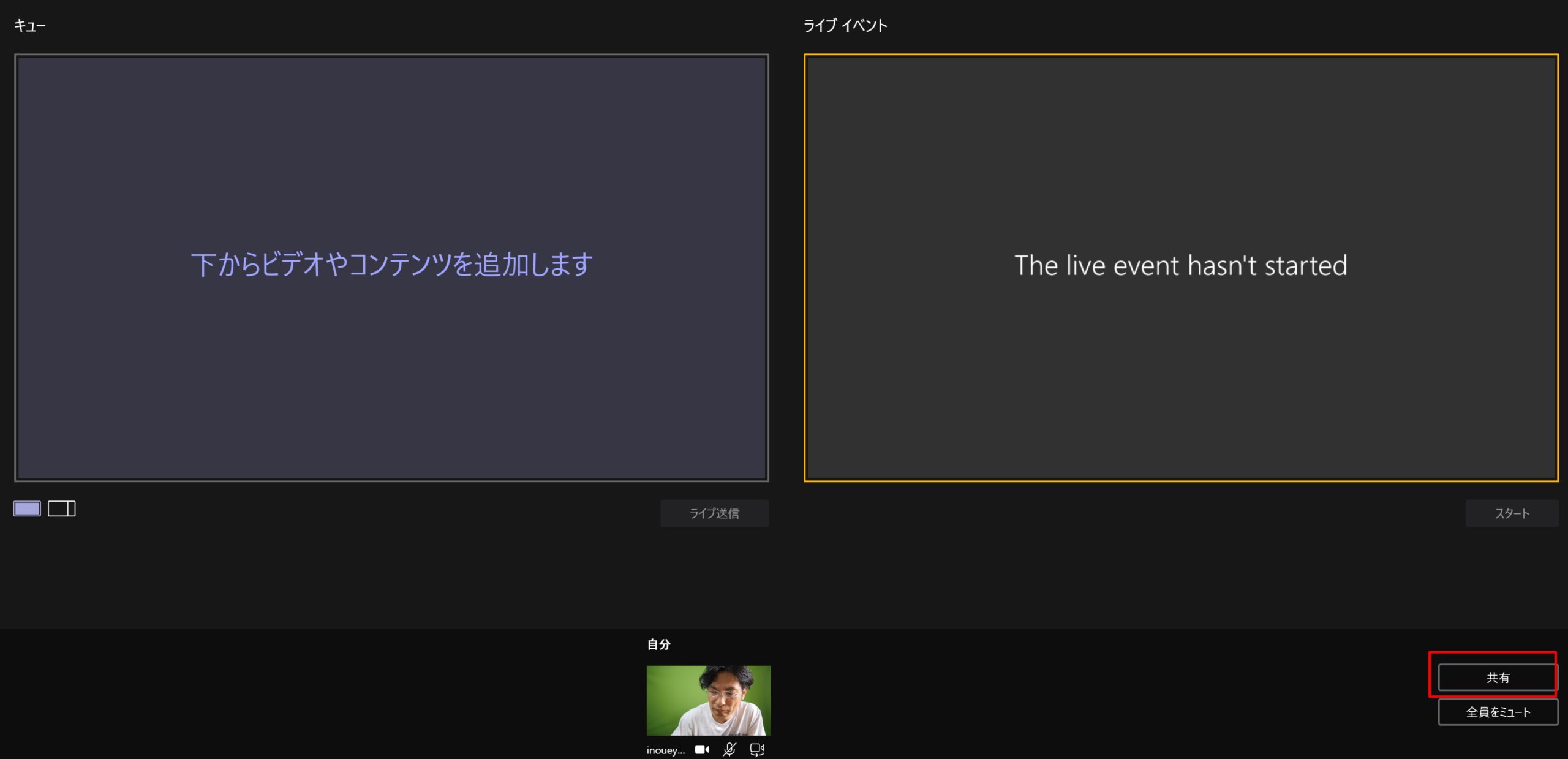
[キュー]をクリックし、下の画面をクリックすると、[キュー]に追加され、[ライブ配信]をクリックすると、
右側の[ライブイベント]にセットされ、配信されるというしくみになっています。
画面を共有するのなら、右下の[共有]をクリックし、共有したいものを選びましょう。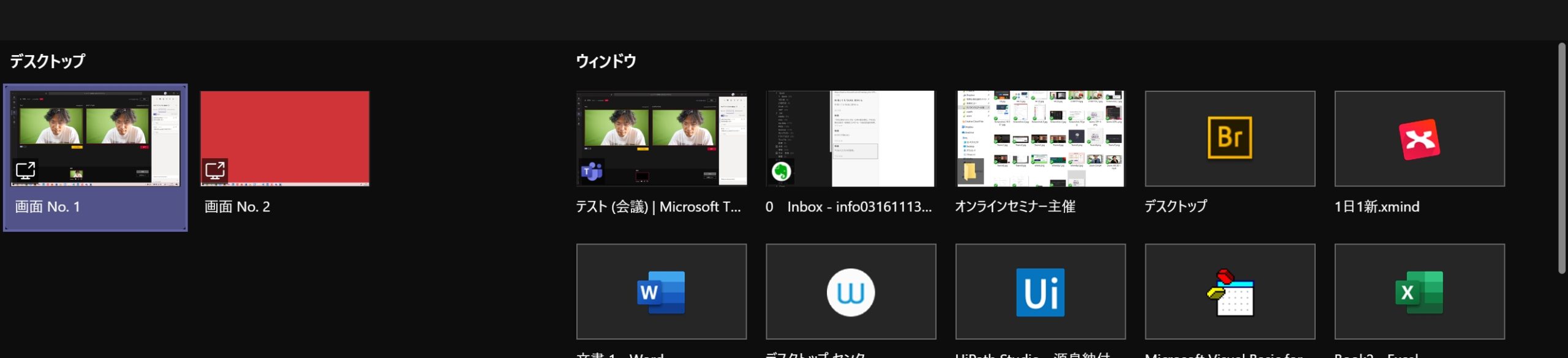
このボタンをクリックすると2つの画面を表示できるので1つは自分のビデオカメラ、1つはパワポのスライドショーというようにもできます。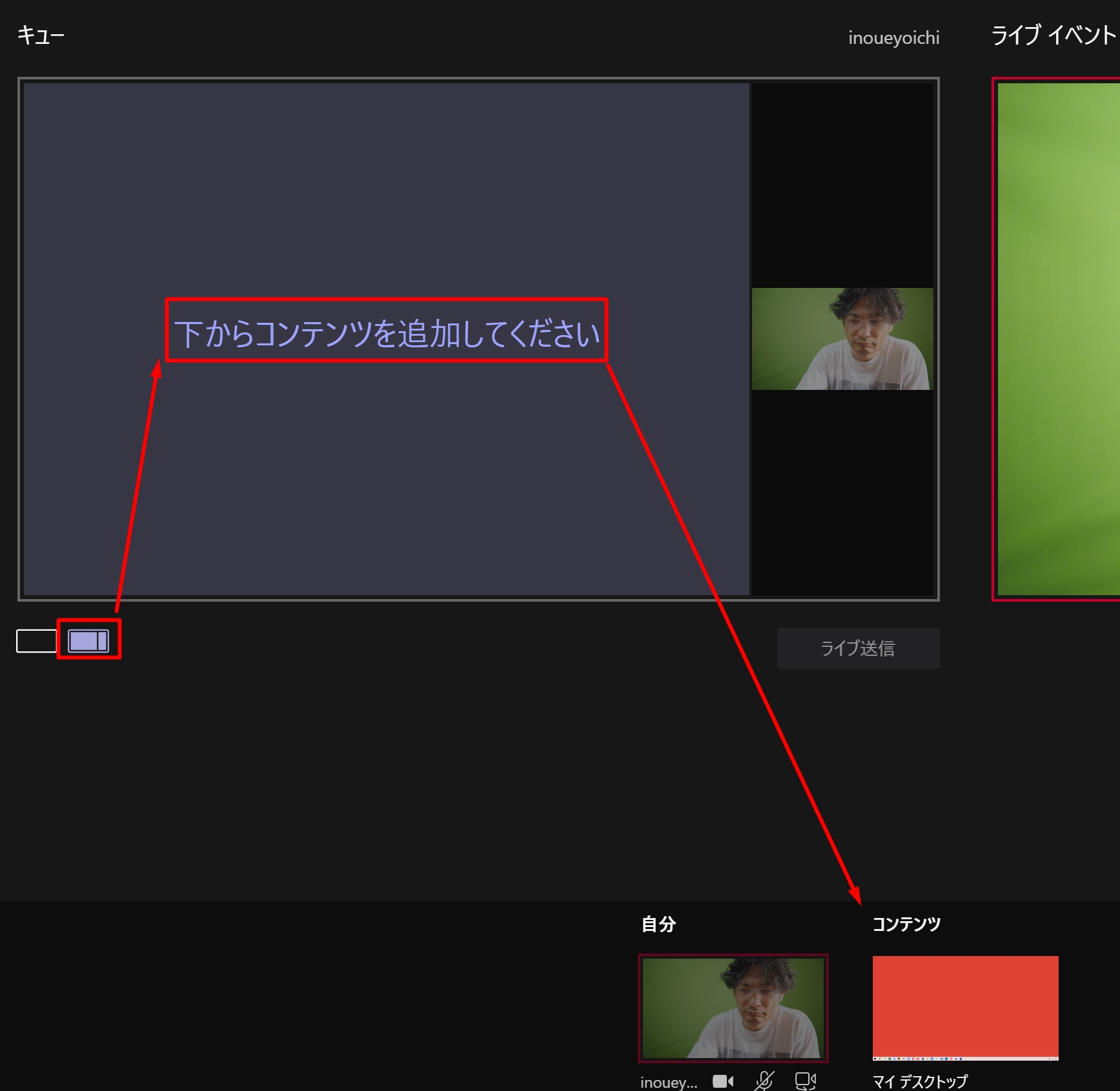
右側にある[スタート]をクリックすれば、ライブ配信開始です。
ただし一度配信スタートするとやり直しがききません。
逆にいえばこのスタートを押さない限りライブ配信をされないのでゆっくり準備ができるということです。
セミナー中の Q & A
ライブイベントの設定で Q & A にチェックを入れておけば、セミナー中に Q & A を使うことができます。
名前を入れて(匿名も可)、質問を入れると、開催者には見えるようになりますが、すぐには公開されません。
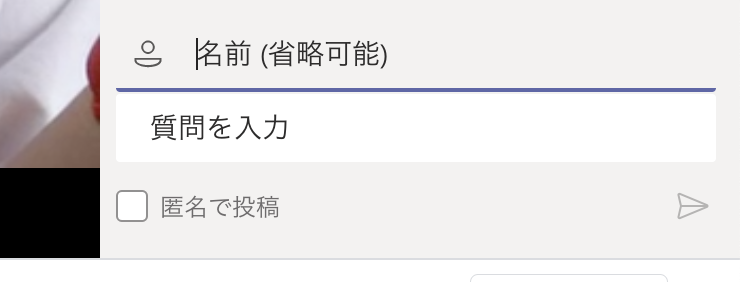
開催者が公開すると全員に見えるようになります。
これから答える質問を公開してそれについて、セミナーの中で答えるという風にするとよいでしょう。
セミナー後
セミナー後は、再び予定表から該当のイベントにアクセスするとこのように録画をダウンロードできます。
ダウンロードした録画はパソコンのダウンロードファイルに入っているので確認しましょう。
この場所は変えられないような感じです。
私が確認した限り現実的に利用可能なオンラインセミナーのツール(参加者のビデオマイクをオフにできる)のは、このTeamsのライブイベントと、Zoomのビデオウェビナープランです。
Teamsだと、月870円+税、Zoomのビデオウェビナープランだと7400円ですので、Teamsも選択肢には挙がるでしょう。
(値段だけの問題でもありませんが)
Zoomビデオウェビナー(+月額5,400円)でセミナーをやるメリット | EX-IT
Teamsは、10、20秒遅れ配信が、ちょっとやりにくい部分もありますが、そういうもんだと思って気にしないようにするしかありません。
(セミナー終了後、サブのモニターではまだしゃべっているのに違和感ありますが)
Teamsのライブイベント、有料ではあるのですが、月ごとに課金できるので、1か月だけ課金して使って試してみるということもできますので、気になる方は試してみていただければ。
動画 オンラインセミナー自主開催セミナー – タイムコンサルティング オンラインショップ
■編集後記
甥っ子の宿題の因数分解、1つ解けてなかったのですが、昨日再び挑戦して解けました。
ふぅ。
結構楽しいので、もっと欲しいなと。
解けないと苦しいですが。

■「1日1新」
パルシステム 白パン
ヤマダウェブコム PayPal決済
■娘(3歳1ヶ月)日記
怖いキャラクターは苦手(魔女とかいじわるなお母さんとかも)なのですが、スター・ウォーズのジャバ・ザ・ハットやマーベルのサノスは好きです。
昨日もフィギュアで楽しそうに遊んでいました。
よっぽど彼らのほうが怖いと思うのですが。
FFⅦのバレットも気に入っています。
■著書
『税理士のためのプログラミング -ChatGPTで知識ゼロから始める本-』
『すべてをがんばりすぎなくてもいい!顧問先の満足度を高める税理士業務の見極め方』
ひとり税理士のギモンに答える128問128答
【インボイス対応版】ひとり社長の経理の基本
「繁忙期」でもやりたいことを諦めない! 税理士のための業務効率化マニュアル
ひとり税理士の自宅仕事術
リモート経理完全マニュアル――小さな会社にお金を残す87のノウハウ
ひとり税理士のセーフティネットとリスクマネジメント
税理士のためのRPA入門~一歩踏み出せば変えられる!業務効率化の方法~
やってはいけないExcel――「やってはいけない」がわかると「Excelの正解」がわかる
AI時代のひとり税理士
新版 そのまま使える 経理&会計のためのExcel入門
フリーランスとひとり社長のための 経理をエクセルでトコトン楽にする本
新版 ひとり社長の経理の基本
『ひとり税理士の仕事術』
『フリーランスのための一生仕事に困らない本』
【監修】十人十色の「ひとり税理士」という生き方